- En la pantalla principal, desliza tu dedo hacia la izquierda.

- Desplázate y toca Settings.

- Desplázate y toca email+accounts.
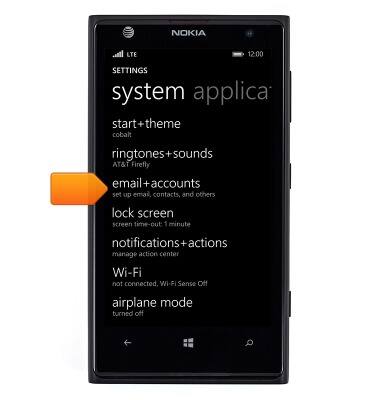
- Toca add an account.
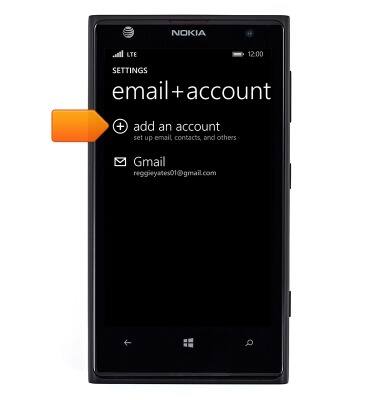
- Toca Exchange.
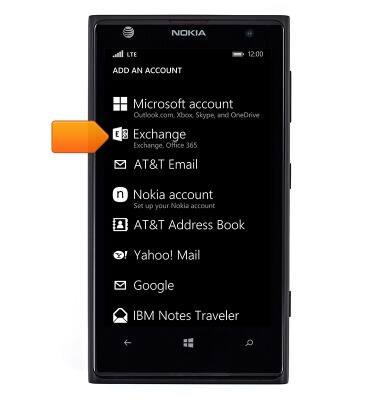
- Toca el campo Email address, luego ingresa la dirección de correo electrónico deseada.
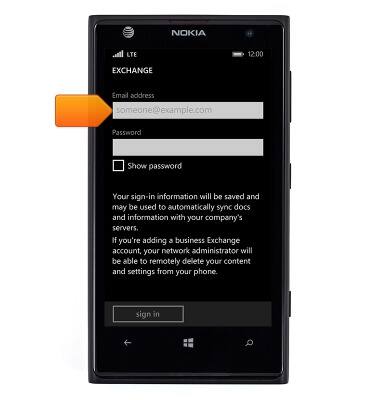
- Toca el campo Password, luego ingresa la contraseña deseada.
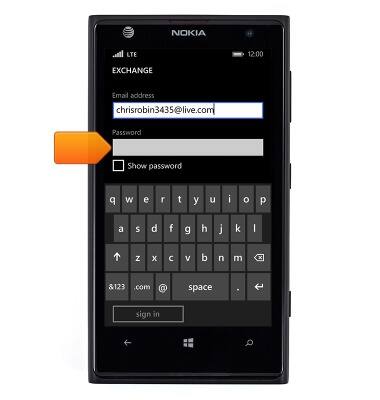
- Toca sign in.
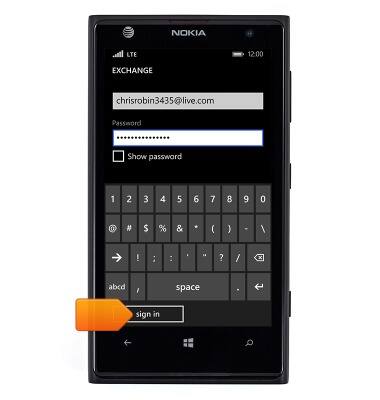
- Ingresa la información de dominio requerida y luego toca inicia sesión.
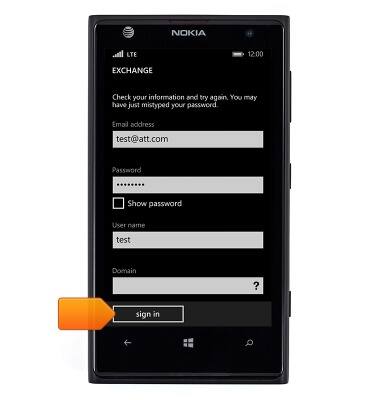
- Toca advanced.
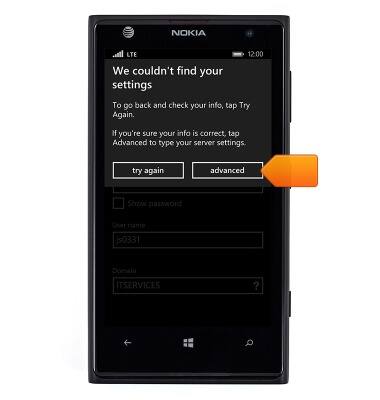
- Ingresa la dirección de tu servidor, luego toca inicia sesión.
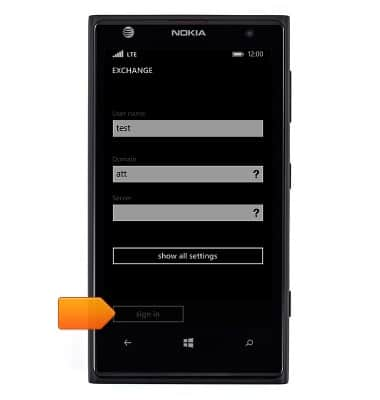
- Si se te requiere, toca set, luego sigue las indicaciones para configurar una nueva contraseña.
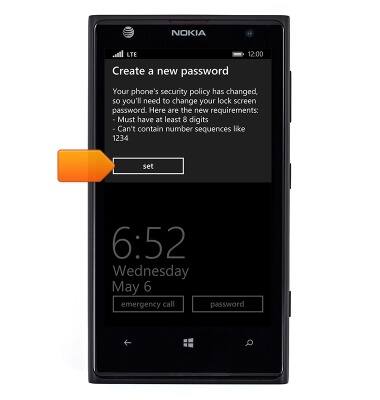
- Toca la opción deseada.
Importante: se elige 'yes' para esta demostración.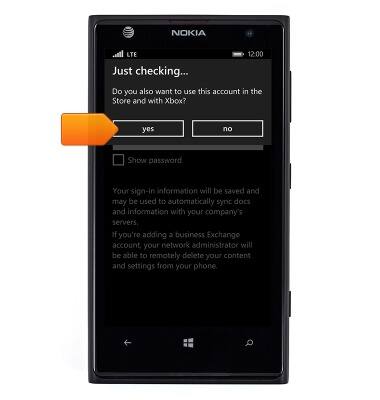
- La cuenta de correo electrónico ya está lista para usar.
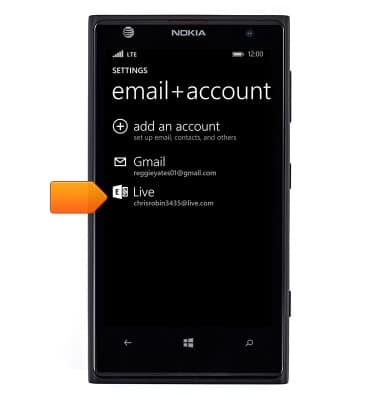
- La cantidad de mensajes de correo electrónico nuevos en tu bandeja de entrada está indicada por un número en el ícono Email.

Configurar correo electrónico corporativo
Nokia Lumia 1020
Configurar correo electrónico corporativo
Añade una cuenta de correo electrónico Exchange para que puedas leer y enviar correo electrónico en tu dispositivo.
INSTRUCTIONS & INFO
